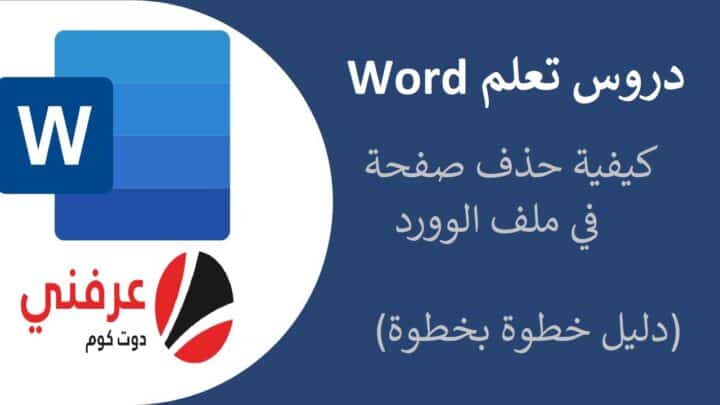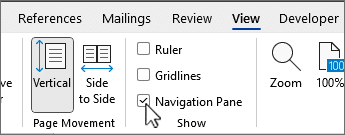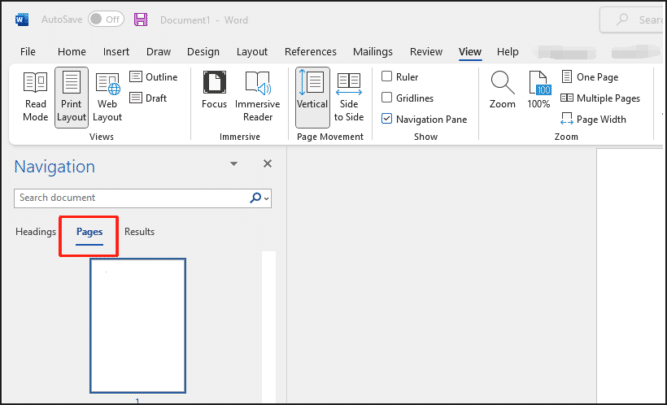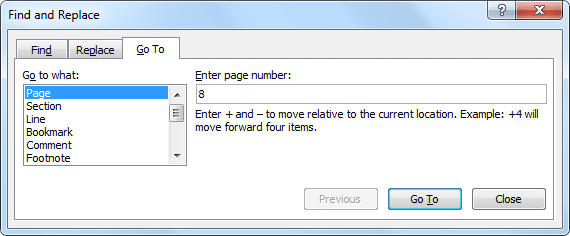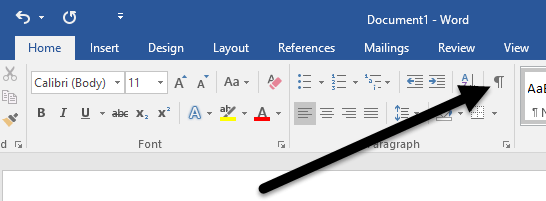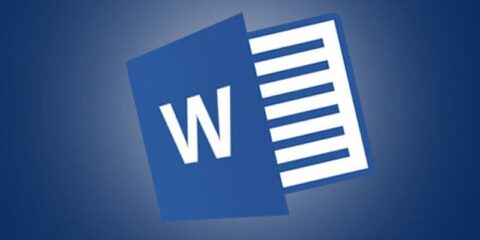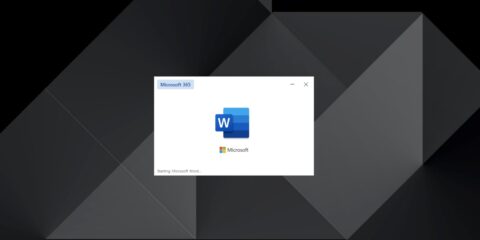يقوم Microsoft Word بإنشاء فراغات كبيرة غير ضرورية تستولي على المساحة في مستندك، خاصة عند إدراج عناصر مثل الجداول والرسوم البيانية، تأخذ الفراغات أحيانًا صفحة كاملة، مما يترك لك خيارًا واحدًا فقط وهو حذفها للحصول على شكل أفضل للملف أو اذا كنت تريد حذف صفحة ممتلئة بالنصوص لم تعد تحتاجها.
كيفية حذف صفحة في Word
الوصول سريعاً لـ :
بغض النظر عن الصفحة فارغة أو ممتلئة، ستتعرف على كيفية حذف صفحة بسرعة في Word من خلال هذا المقال.
اقرأ أيضاً : كيفية تغيير خلفية مستند الوورد
طريقة بسيطة لحذف صفحة في منتصف مستند Word.
لحذف صفحة فارغة في منتصف مستند Word الخاص بك، يمكنك اتباع هذه الخطوات البسيطة:
- افتح لوحة التنقل عن طريق اختيار علامة View والتأكد من وجود علامة صح في مربع لوحة التنقل Navigation pane.
- عندما يتم فتح الشريط الجانبي على حدد Pages لعرض جميع الصفحات في مستندك.
- في لوحة التنقل، حدد الصفحة الفارغة التي تريد إزالتها.
- اضغط على مفتاح Delete على لوحة المفاتيح الخاصة بك.
- ستتم إزالة الصفحة الفارغة تلقائيًا.
حذف صفحة ممتلئة بالنصوص في برنامج الوورد
حذف صفحة Word ممتلئة بالنصوص أو الرسوم البيانية سهل نسبيًا، اتبع الخطوات التالية :
- حدد الصفحة التي تريد حذفها عن طريق التمرير إليها يدويًا “بدلاً من ذلك اضغط على Ctrl + G على Windows ” أو ” Option + Command + G على MacOS ” للانتقال إلى الصفحة التي تريدها حذفها.
- قم بتحديد جميع النصوص أو العناصر على الصفحة المستهدفة بسحب المؤشر عبر محتوى الصفحة بأكمله من البداية إلى الأسفل.
- احذف جميع النصوص المحددة بالضغط على زر Delete في لوحة المفاتيح الخاصة بك أو باستخدام مفتاح الاختصار Ctrl + X.
ملاحظة سريعة: أثناء سحب المؤشر عبر المحتوى كما في الخطوات بالأعلى تأكد من القيام بذلك وصولًا إلى أسفل الصفحة، حتى لو كانت فارغة.
اقرأ أيضاً : كيفية دمج مستندات Word متعددة الي ملف واحد فقط
كيفية حذف صفحة فارغة في مستند Word
الفراغات البيضاء والصفحات الفارغة مشكلات شائعة في Word، يمكن حذف الفراغات باستخدام نفس الطريقة السابقة أو باستخدام الخطوات التالية وستتمكن من التخلص منها بسرعة ومنح مستندك مظهرًا أكثر احترافية.
خطوات حذف صفحة فارغة في برنامج الوورد
- ابحث عن الصفحات الفارغة والفراغات البيضاء عن طريق فتح لوحة التنقل، للقيام بذلك انتقل إلى View وتأكد من وجود علامة صح في مربع لوحة التنقل Navigation pane.
- عندما يظهر الشريط الجانبي على الجانب الأيسر من الشاشة الخاصة بك، انقر فوق Pages لرؤية جميع الصفحات في مستندك.
- مرر عبر قائمة الصفحات وانقر مرتين فوق الصفحة التي تريد حذفها.
- قم بتمكين علامات الفقرات “Paragraph Marks ” عن طريق الضغط على Ctrl + Shift + 8 على Windows أو Command + 8 على macOS.
- انقر علىها حتى تتم إبرازها.
- انتقل إلى علامة التبويب الرئيسية Home ، أدخل 1 في مربع حجم الخط Font Size، واضغط على Enter على لوحة المفاتيح لتطبيق التغييرات.
- يمكنك بعد ذلك الضغط على مفتاح الاختصار في الخطوة 3 مرة أخرى لإخفاء علامات الفقرات.